打印机打出的文件出现重影怎么办?
CP2025 打印机系列 - 打印重影故障排除

HP Color LaserJet CP2025 打印机系列- 打印重影故障排除
问题
HP Color LaserJet CP2025 打印机系列打印重影故障排除。
解决方案
1. 打印打印机的脱机诊断页,判断打印机的硬件是否正常,方法如下:
a. 当打印机显示Ready,在控制面板上按OK按钮。
b. 使用箭头按钮选择Reports菜单,然后按OK按钮。
c. 使用箭头按钮选择Diagnostics Page选项,然后按OK按钮,即可打印出来诊断页。
2. 如果诊断页正常,说明打印机硬件没有问题。
打印CP2025 的驱动测试页,如果驱动测试页有重影
现象,可以重新安装驱动或是更换数据连接线。
如果驱动测试页没有重影现象,更换其它类型软件进行测试。
3. 如果打印脱机诊断页也有重影:
a. 4种颜色都有重影,在打印机上进行色彩校准(可以重复做1-2次),校准方法如下:
i. 当打印机显示Ready,在控制面板上按OK按钮。
ii. 使用箭头按钮选择System Setup菜单,然后按OK按钮。
iii. 使用箭头按钮选择Print Quality菜单,然后按OK按钮。
iv. 使用箭头按钮选择Calibrate Color菜单,然后按OK按钮。
v. 使用箭头按钮选择Calibrate Now 选项,然后按OK按钮。
b. 只有其中的某一种或是某几种颜色打印有重影,可以更换相应颜色的硒鼓测试。
如果更换硒鼓后,仍
然有重影,按照上述校准的方法操作2-3次。
爱普生1390打印机出现重影怎么办
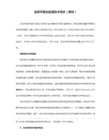
1.喷头校验一下,如果还不行估计走纸部件了,如果是前后重影,那就是进纸轮和光栅盘那边的事 )
满意回答
2010-12-12 22:31这个可是我的专业,如果校准喷头后还不行的话就按我的方法修,,,,真不想说,这也是商业秘密啊,不过要是能多给几十分的话,也算我不白泄漏一回机密吧,方法 你打开左侧盖,有二个罗丝在后面,然后盖下面有二个卡,用平口小罗刀一个一个撬开,打开盖后,用酒精棉,少弄点酒精,清洗一下那个透明的;圆盘,然后再打印一下试试吧,肯定哦的,另外帮我保密,我原来在EPSON维修站做经理的,别告诉别人啊。 好使了别记不住再加些分哦
(印刷技术)重影的产生与解决
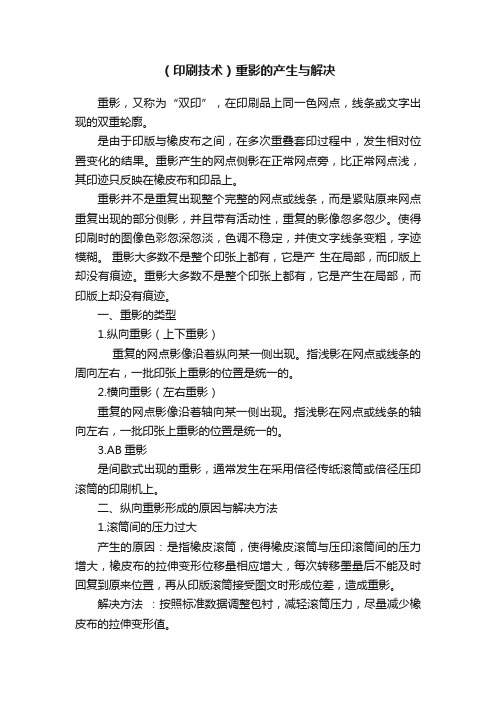
(印刷技术)重影的产生与解决重影,又称为“双印”,在印刷品上同一色网点,线条或文字出现的双重轮廓。
是由于印版与橡皮布之间,在多次重叠套印过程中,发生相对位置变化的结果。
重影产生的网点侧影在正常网点旁,比正常网点浅,其印迹只反映在橡皮布和印品上。
重影并不是重复出现整个完整的网点或线条,而是紧贴原来网点重复出现的部分侧影,并且带有活动性,重复的影像忽多忽少。
使得印刷时的图像色彩忽深忽淡,色调不稳定,并使文字线条变粗,字迹模糊。
重影大多数不是整个印张上都有,它是产生在局部,而印版上却没有痕迹。
重影大多数不是整个印张上都有,它是产生在局部,而印版上却没有痕迹。
一、重影的类型1.纵向重影(上下重影)重复的网点影像沿着纵向某一侧出现。
指浅影在网点或线条的周向左右,一批印张上重影的位置是统一的。
2.横向重影(左右重影)重复的网点影像沿着轴向某一侧出现。
指浅影在网点或线条的轴向左右,一批印张上重影的位置是统一的。
3.AB重影是间歇式出现的重影,通常发生在采用倍径传纸滚筒或倍径压印滚筒的印刷机上。
二、纵向重影形成的原因与解决方法1.滚筒间的压力过大产生的原因:是指橡皮滚筒,使得橡皮滚筒与压印滚筒间的压力增大,橡皮布的拉伸变形位移量相应增大,每次转移墨量后不能及时回复到原来位置,再从印版滚筒接受图文时形成位差,造成重影。
解决方法:按照标准数据调整包衬,减轻滚筒压力,尽量减少橡皮布的拉伸变形值。
2.橡皮布未收紧产生原因:橡皮布绷得松,使橡皮布受压力不能及时复位,而产生重影,可分整体绷得松和局部松紧不一两种情况,前者造成较大面积重影,后者造成局部重影。
解决方法:前者重新绷紧橡皮布;后者一方面检查橡皮布是否歪斜,若橡皮布不成直角,应重裁切,使之成矩形,另一方面检查橡皮布夹板螺钉是否拧紧。
3.滚筒合压不到位产生原因:滚筒离合连杆不平直或离合印件调节不当,使滚筒不能一次合压到位,需多次才能合足压。
由于各次的合压力和橡皮布的压缩量不同,使各次的压缩半径不等和橡皮布的位移量不同,造成每次印迹转移不能相重合而产生重影。
激光打印机字迹有重影现象

最佳答案激光打印机出现重影故障的原因与解决办法一、重影原因黑白激光打印机成像原理是通过加热组件对附着在打印纸上的碳粉加热、加压,使碳粉紧密地附着在打印纸上。
如果打印的文档出现重影,则问题可能出在三个方面,一是所用纸张的质量问题;二是碳粉盒中碳粉的质量问题;三是激光打印机加热组件故障。
二、解决方法针对上述三个方面的问题,首先应该换用质量较好的纸张重新打印,看是否还有重影。
如果仍有重影,应确认碳粉盒中的碳粉为原装正品碳粉。
如在使用高质量打印纸和原装碳粉的情况下,仍然出现打印重影现象,那么原因就应是激光打印机加热组件表面受到破坏,碳粉沾到加热组件上,从而造成打印重影。
当出现了硬件故障时,就需要送修打印机了。
三、故障原因那么激光打印机的加热组件表面为什么会受到破坏呢?主要有三个方面的原因:1.灌装碳粉某些灌装碳粉在颗粒大小、硬度、熔点等方面与原装碳粉有较大差距,非常容易造成打印机加热组件损坏。
2.纸张问题为节约纸张,很多用户会使用一面已经用过的打印纸再次进行打印。
而再次使用这些纸张时,忘记取下纸上带有的书钉或未将装订在一起的纸张分开,这些书钉很容易破坏打印机的加热组件。
或者在打印时使用了某些标签纸、硫酸纸等,而这类纸张也容易使加热组件表面受到破坏。
3.卡纸问题卡纸是激光打印机经常出现的打印故障,在清除卡住的纸张时,正确的操作是先取下打印机的硒鼓,然后再取出被卡纸张。
否则,在生拉硬拽之下,硒鼓容易受损。
四、预防措施由于打印纸通常是造成加热组件损坏的罪魁祸首,所以应使用高质量的打印纸,注意打印纸不能夹带金属硬物。
不能暴力清除卡住的纸张,且在清除纸张时,应先取下硒鼓。
激光打标机标刻的字体模糊不清有重影的原因及处理方法

激光打标机标刻的字体模糊不清有重影的原因及处理方法
佛山市富兰激光科技有限公司简称:富兰激光
1、所有标刻出来的字都有重影
原因及处理方法:
检查镜片有没有松动,将其扭紧;
检查镜片是否有污渍,清理一下镜片。
2、雕刻的同一排字里面,前面的没有模糊,后面的字迹却是模糊的
原因及处理方法:
光路偏移了,调整一下就好,具体让厂家指导给你。
除了以上所述的2种主要原因外,打标速度过快、设备某些零部件过松或过紧或有问题等都有可能出现打标出来的字体有重影的现象,如果遇到自身解决不了的设备问题,建议大家最好是联系设备商家,或咨询富兰激光客服。
打印机重影的解决方法
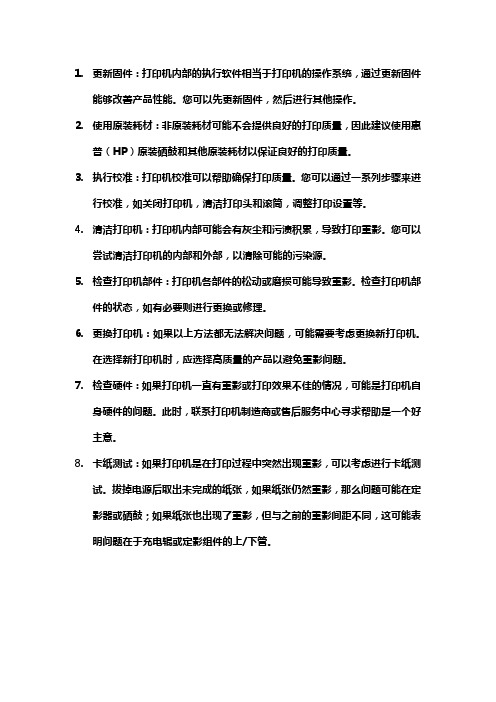
1.更新固件:打印机内部的执行软件相当于打印机的操作系统,通过更新固件
能够改善产品性能。
您可以先更新固件,然后进行其他操作。
2.使用原装耗材:非原装耗材可能不会提供良好的打印质量,因此建议使用惠
普(HP)原装硒鼓和其他原装耗材以保证良好的打印质量。
3.执行校准:打印机校准可以帮助确保打印质量。
您可以通过一系列步骤来进
行校准,如关闭打印机,清洁打印头和滚筒,调整打印设置等。
4.清洁打印机:打印机内部可能会有灰尘和污渍积累,导致打印重影。
您可以
尝试清洁打印机的内部和外部,以清除可能的污染源。
5.检查打印机部件:打印机各部件的松动或磨损可能导致重影。
检查打印机部
件的状态,如有必要则进行更换或修理。
6.更换打印机:如果以上方法都无法解决问题,可能需要考虑更换新打印机。
在选择新打印机时,应选择高质量的产品以避免重影问题。
7.检查硬件:如果打印机一直有重影或打印效果不佳的情况,可能是打印机自
身硬件的问题。
此时,联系打印机制造商或售后服务中心寻求帮助是一个好主意。
8.卡纸测试:如果打印机是在打印过程中突然出现重影,可以考虑进行卡纸测
试。
拔掉电源后取出未完成的纸张,如果纸张仍然重影,那么问题可能在定影器或硒鼓;如果纸张也出现了重影,但与之前的重影间距不同,这可能表明问题在于充电辊或定影组件的上/下管。
造成重影的原因及解决办法

造成重影的原因及解决办法重影是一种常见的印刷故障,虽然视觉一般不能直接观察到侧影,但它使网点面积增大,边缘的锐角变差,影响图像的阶调和色彩还原,并且使图像的清晰度降低,严重影响了产品质量。
造成重影的具体原因很多,有机械方面的、工艺方面的和纸张方面的。
重影的种类分为三类,即横向重影、纵向重影和重影。
横向重影是指浅影出现在网点或线条的轴向左右侧,其位置比较固定,重影有轻有重。
1.两滚筒在运转中发生轴向位移造成的重影。
胶印机滚筒的止推轴承是防止滚筒轴向窜动的部件,如果止推轴承磨损或松动,有间隙,在斜齿轮轴向推力的作用下,滚筒发生串动而产生横向重影,多色机轴向微调机构松动,轴承磨损,会使印刷机在正常工作状态下印版滚筒与橡皮滚筒产生轴向相对位移,从而造成横向重影。
平时注意保养机器,发现有磨损严重的轴承及时更换即可避免。
2.轴向传纸误差造成的重影。
一般是由于叨纸牙轴的轴向窜动造成的传纸不准,产生重影。
解决办法是:调整滚筒叨叼纸牙轴两头紧圈和轴套端面的间隙。
3.由荷叶边的纸张造成的重影,荷叶边的纸张由于纸边较长,在第一色印刷压力作用下向拖梢边挤压并逐渐向里靠拢,经第一色压印后进入第二色时,原先被第一色挤压合拢的纸张又释放开来,这种合拢和释放量都带有随机性,导致前一张残留在下一机组橡皮布的印迹和当前的印迹不能完全重叠,从而造成重影。
这种重影大部分发生在第一色拖梢边的两角,中间没有,解决办法是对纸张进行晾纸处理,使纸张变得较平整再进行印刷。
纵向重影指浅影出现在网点或线条的轴向前后,其位置固定,重影有轻有重,分局部和整个版面两种。
1.橡皮布在每次转印后不能完全复位,导致重影。
滚筒之间压力过大或滚筒半径配置不当,橡皮布在压印面摩擦力的作用下,位移量大,各次转印后不能完全复位,产生重影。
解决办法是:合理调整印版滚筒和橡皮滚筒的包衬数据,使它们符合同步滚压的要求;在保证油墨转移的前提下,减轻印刷压力。
2.橡皮布绷得不紧而造成的重影。
打印头校准方法
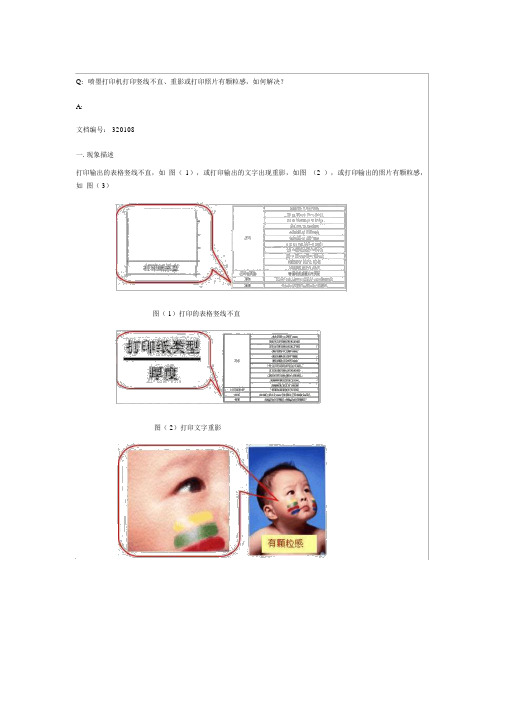
Q:喷墨打印机打印竖线不直、重影或打印照片有颗粒感,如何解决?A:文档编号: 320108一. 现象描述打印输出的表格竖线不直,如图(1),或打印输出的文字出现重影,如图(2 ),或打印输出的照片有颗粒感,如图( 3)图( 1)打印的表格竖线不直图( 2)打印文字重影图( 3)打印照片有颗粒感二. 解决方法(本文以L201 为例说明)如果打印过程中出现撞头或者异常响声,此情况是打印机硬件故障,请点击此处,查看解决方法。
对于 Windows XP用户选择“开始”→“控制面板”→“打印和传真”,鼠标右键点击打印机图标,选择“打印首选项”→“高级”。
对于 Windows Vista/7用户选择“开始”→“设备和打印机”,鼠标右键点击打印机图标,选择“打印首选项”→“高级”。
图( 4)主窗口高级界面提示:1.早期机型“高级”选项在“主窗口”的右下角。
2.打印普通文本和图表时,推荐使用“普通”或“精细”模式,取消“高速”选项。
3.如果选择“经济”或“省墨”模式,“高速”选项默认打开,且无法取消的,这种模式侧重于打印速度,适用于草稿、测试样张等质量要求较低的打印。
方法二:通过打印机驱动中提供的“打印头校准”工具进行校准,具体操作如下:1.确保打印机是开机状态,装入 A4 普通纸;2. 进入相应的打印机驱动界面,选择“打印头校准”,如图(5):对于 Windows XP用户选择“开始”→“控制面板”→“打印和传真”,鼠标右键点击打印机图标,选择“打印首选项”→“维护”。
对于 Windows Vista/7用户选择“开始”→“设备和打印机”,鼠标右键点击打印机图标,选择“打印首选项”→“维护”。
图( 5 )“维护”界面3. 根据电脑屏幕的提示进行操作,选择“下一步”,屏幕出现“打印垂直校准样张”界面,如图(6 ),选择“打印”,打印机首先打印出第一页校准样张(垂直校准);图( 6)打印黑白垂直校准样张界面4. 打印完毕后查看校准样张,如图(7),样张中共有 5 组校准图案( #1 、 #2 、#3 、 #4 、#5 ),其中 #1有 7 个方块为黑白垂直校准样张, #2 、#3 、 #4 、#5 每组有 9 个黑色色块,请在同组中选取其中未出现可见的白色竖纹的色块,如图( 7)校准样张的 #1 组中, 1 号色块没有白色竖纹,在图( 8) #1 对应的下拉列表中选择序号“1”,点击“下一步”;图( 7 )校准样张图( 8)校准样张说明:1.按照同样方法分别从 #2 、 #3、 #4 、 #5 中选择没有竖线的编号。
打印机重影的解决办法

打印机重影的解决办法重影是由于打印头的安装位置未做校准或由于剧烈撞动等造成打印头错位,而在打印时喷嘴无法对齐,造成图像看上去形成重影。
可在打印机相应机型中的属性中应用打印头校准工具进行调整,打印出的三套线条中间的为目前设置的线条精度,如果两条线出现偏离,对比前后相应的线条组选择重新设置校准值,进行再打印,其数据将会存储到打印机主板中,直到两条线条重合为止。
这样就能避免打印图像出现重影一、现象描述:打印机输出的表格竖线不直,如图(1),或打印输出的文字出现重影,如图(2)。
图(1)打印的表格竖线不直图(2)打印文字重影二、解决方法:(本文以ME1为例,由于不同机型驱动界面存在差异,以实际看到的驱动界面为准)说明:如果在打印过程中出现打印头撞击或者异常响声,此情况是打印机硬件故障,请点击此处,查看解决方法。
方法一:通过打印机驱动程序提供的“打印头校准”工具进行校准,具体操作如下:1、进入相应的打印机驱动程序界面,选择“打印头校准”,如图(3);对于Windows 98/ME用户:选择“开始”->“设置”->“打印机”,鼠标右键点击ME1打印机图标,选择“属性”->“维护”或者“应用工具”。
对于Windows 2000/XP用户:选择“开始”->“设置”->“打印机”或“打印与传真”,鼠标右键点击ME1打印机图标,选择“打印首选项”->“维护”或者“应用工具”。
图(3)“维护”界面2、根据电脑屏幕的提示进行操作,选择“下一步”,装入A4普通纸,选择“打印”,打印出校准样张;3、打印完毕后查看校准样张,如图(4),样张中共有3组校准图案(#1、#2、#3、),每组有15条竖线,请把同组的15条竖线进行比较,选取其中竖线完全对齐的图案,如图(4)#1组中的1号竖线完全对齐,在图(5)#1对应的下拉列表中选择序号“1”,按照此方法分别从#2、#3组校准图案中选择,在对应的下拉列表中逐一选择对应的序号,点击“结束”完成打印头校准;如果不能找到合适的竖线校准图案,请选择最接近的竖线编号,然后点击“重新校准”,反复进行此操作,直至找到竖线完全对齐的图案,点击“结束”完成打印头校准,如图(5);图(4)校准样张图(5)校准样张4、关闭打印机电源,重新开启打印机后,校准结果生效。
CP2025打印机系列-打印重影故障排除
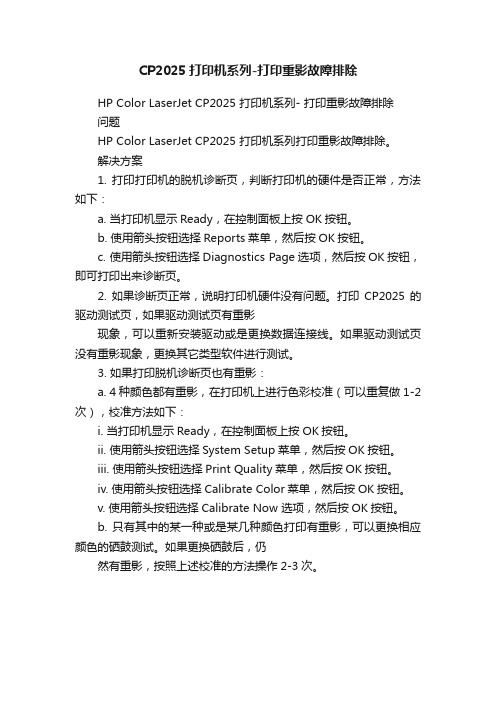
CP2025打印机系列-打印重影故障排除
HP Color LaserJet CP2025 打印机系列- 打印重影故障排除
问题
HP Color LaserJet CP2025 打印机系列打印重影故障排除。
解决方案
1. 打印打印机的脱机诊断页,判断打印机的硬件是否正常,方法如下:
a. 当打印机显示Ready,在控制面板上按OK按钮。
b. 使用箭头按钮选择Reports菜单,然后按OK按钮。
c. 使用箭头按钮选择Diagnostics Page选项,然后按OK按钮,即可打印出来诊断页。
2. 如果诊断页正常,说明打印机硬件没有问题。
打印CP2025 的驱动测试页,如果驱动测试页有重影
现象,可以重新安装驱动或是更换数据连接线。
如果驱动测试页没有重影现象,更换其它类型软件进行测试。
3. 如果打印脱机诊断页也有重影:
a. 4种颜色都有重影,在打印机上进行色彩校准(可以重复做1-2次),校准方法如下:
i. 当打印机显示Ready,在控制面板上按OK按钮。
ii. 使用箭头按钮选择System Setup菜单,然后按OK按钮。
iii. 使用箭头按钮选择Print Quality菜单,然后按OK按钮。
iv. 使用箭头按钮选择Calibrate Color菜单,然后按OK按钮。
v. 使用箭头按钮选择Calibrate Now 选项,然后按OK按钮。
b. 只有其中的某一种或是某几种颜色打印有重影,可以更换相应颜色的硒鼓测试。
如果更换硒鼓后,仍
然有重影,按照上述校准的方法操作2-3次。
爱普生喷墨打印机打印重影或打印竖线不直,如何解决

3、根据电脑屏幕的提示进行操作,选择“下一步”,屏幕出现“打印黑白垂直校准样张”界面,如图(4),选择“打印”,打印机首先打印出第一页校准样张(黑白垂直校准);
图(4)打印黑白垂直校准样张界面
4、打印完毕后查看校准样张,如图(5),样张中共有4组校准图案(#1、#2、#3、#4),每组有9个黑色色块,请在同组中9个色块进行比较,选取其中未出现可见的白色竖纹的色块,如图(5)校准样张的#1组中,4号色块没有白色竖纹,在图(6)#1对应的下拉列表中选择序号“4”;
图(8)打印黑白水平校准样张界面
图(9)黑白水平校准样张
7、完成黑白水平校准后,选择“下一步”,屏幕出现“打印彩色水平校准样张”界面,如图(10),选择“打印”,打印机将打印出第四页校准样张(彩色水平校准),打印完毕后查看校准样张,在#1对应的下拉列表中选择相应图案的序号,方法与“黑白水平校准”相同,校准完毕后选择“结束”;
打印普通文本和图表时,推荐使用“普通”或“精细”模式,取消“高速”选项,如图(11)。如果选择“经济”或“省墨”模式,“高速”选项默认打开,且无法取消的,这种模式侧重于打印速度,适用于草稿、测试样张等质量要求较低的打印。
图(11)主窗口高级界面
原文网址:/computer/Printer_ghosting.html
按照此方法分别从#2、#3、#4中选择色块,在对应的下拉列表中逐一选择序号,如果校准样张中的色块都有白色竖纹,则选择竖纹最少、最细的色块,然后选择“重新校准”;
图(5)黑白垂直校准样张
图(6)查看校准样张界面
5、完成黑白垂直校准后,选择“下一步”,屏幕出现“打印彩色垂直校准样张”界面,如图(7),选择“打印”,打印机将打印出第二页校准样张(彩色垂直校准),打印完毕后查看校准样张,在4组校准图案(#1、#2、#3、#4)对应的下拉列表中逐一选择相应色块序号,方法与“黑白垂直校准”相同;
【免费下载】hp1215打印重影解决办法

对全部高中资料试卷电气设备,在安装过程中以及安装结束后进行高中资料试卷调整试验;通电检查所有设备高中资料电试力卷保相护互装作置用调与试相技互术关,系电,力根通保据过护生管高产线中工敷资艺设料高技试中术卷资,配料不置试仅技卷可术要以是求解指,决机对吊组电顶在气层进设配行备置继进不电行规保空范护载高与中带资负料荷试下卷高问总中题体资,配料而置试且时卷可,调保需控障要试各在验类最;管大对路限设习度备题内进到来行位确调。保整在机使管组其路高在敷中正设资常过料工程试况中卷下,安与要全过加,度强并工看且作护尽下关可都于能可管地以路缩正高小常中故工资障作料高;试中对卷资于连料继接试电管卷保口破护处坏进理范行高围整中,核资或对料者定试对值卷某,弯些审扁异核度常与固高校定中对盒资图位料纸置试,.卷保编工护写况层复进防杂行腐设自跨备动接与处地装理线置,弯高尤曲中其半资要径料避标试免高卷错等调误,试高要方中求案资技,料术编试交写5、卷底重电保。要气护管设设装线备备置敷4高、调动设中电试作技资气高,术料课中并3中试、件资且包卷管中料拒含试路调试绝线验敷试卷动槽方设技作、案技术,管以术来架及避等系免多统不项启必方动要式方高,案中为;资解对料决整试高套卷中启突语动然文过停电程机气中。课高因件中此中资,管料电壁试力薄卷高、电中接气资口设料不备试严进卷等行保问调护题试装,工置合作调理并试利且技用进术管行,线过要敷关求设运电技行力术高保。中护线资装缆料置敷试做设卷到原技准则术确:指灵在导活分。。线对对盒于于处调差,试动当过保不程护同中装电高置压中高回资中路料资交试料叉卷试时技卷,术调应问试采题技用,术金作是属为指隔调发板试电进人机行员一隔,变开需压处要器理在组;事在同前发一掌生线握内槽图部内 纸故,资障强料时电、,回设需路备要须制进同造行时厂外切家部断出电习具源题高高电中中源资资,料料线试试缆卷卷敷试切设验除完报从毕告而,与采要相用进关高行技中检术资查资料和料试检,卷测并主处且要理了保。解护现装场置设。备高中资料试卷布置情况与有关高中资料试卷电气系统接线等情况,然后根据规范与规程规定,制定设备调试高中资料试卷方案。
【优质文档】三星一体打印机打印重影故障解决方法word版本 (2页)
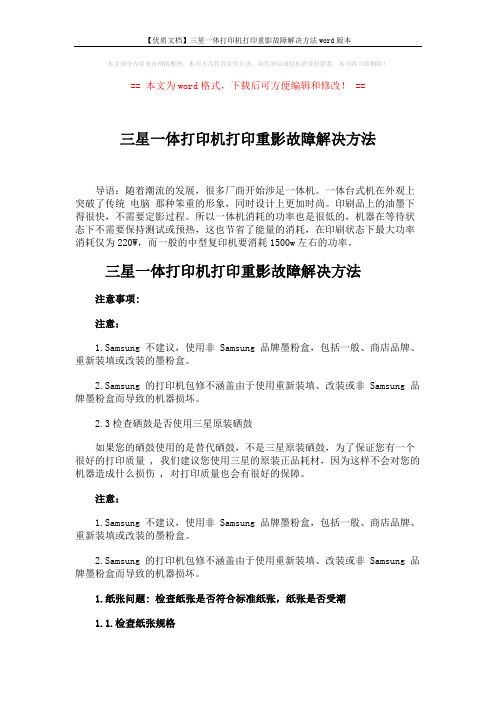
【优质文档】三星一体打印机打印重影故障解决方法word版本
本文部分内容来自网络整理,本司不为其真实性负责,如有异议或侵权请及时联系,本司将立即删除!
== 本文为word格式,下载后可方便编辑和修改! ==
三星一体打印机打印重影故障解决方法
导语:随着潮流的发展,很多厂商开始涉足一体机。
一体台式机在外观上突破了传统电脑那种笨重的形象,同时设计上更加时尚。
印刷品上的油墨下得很快,不需要定影过程。
所以一体机消耗的功率也是很低的,机器在等待状态下不需要保持测试或预热,这也节省了能量的消耗,在印刷状态下最大功率消耗仅为220W,而一般的中型复印机要消耗1500w左右的功率。
三星一体打印机打印重影故障解决方法注意事项:
注意:
1.Samsung 不建议,使用非 Samsung 品牌墨粉盒,包括一般、商店品牌、重新装填或改装的墨粉盒。
2.Samsung 的打印机包修不涵盖由于使用重新装填、改装或非 Samsung 品牌墨粉盒而导致的机器损坏。
2.3检查硒鼓是否使用三星原装硒鼓
如果您的硒鼓使用的是替代硒鼓,不是三星原装硒鼓,为了保证您有一个很好的打印质量 , 我们建议您使用三星的原装正品耗材,因为这样不会对您的机器造成什么损伤 , 对打印质量也会有很好的保障。
注意:
1.Samsung 不建议,使用非 Samsung 品牌墨粉盒,包括一般、商店品牌、重新装填或改装的墨粉盒。
2.Samsung 的打印机包修不涵盖由于使用重新装填、改装或非 Samsung 品牌墨粉盒而导致的机器损坏。
1.纸张问题: 检查纸张是否符合标准纸张,纸张是否受潮
1.1.检查纸张规格。
打印机出现重影的原因与解决办法
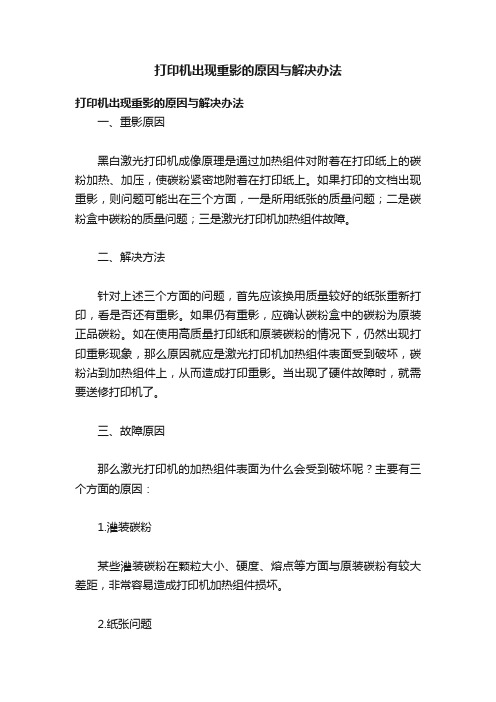
打印机出现重影的原因与解决办法打印机出现重影的原因与解决办法一、重影原因黑白激光打印机成像原理是通过加热组件对附着在打印纸上的碳粉加热、加压,使碳粉紧密地附着在打印纸上。
如果打印的文档出现重影,则问题可能出在三个方面,一是所用纸张的质量问题;二是碳粉盒中碳粉的质量问题;三是激光打印机加热组件故障。
二、解决方法针对上述三个方面的问题,首先应该换用质量较好的纸张重新打印,看是否还有重影。
如果仍有重影,应确认碳粉盒中的碳粉为原装正品碳粉。
如在使用高质量打印纸和原装碳粉的情况下,仍然出现打印重影现象,那么原因就应是激光打印机加热组件表面受到破坏,碳粉沾到加热组件上,从而造成打印重影。
当出现了硬件故障时,就需要送修打印机了。
三、故障原因那么激光打印机的加热组件表面为什么会受到破坏呢?主要有三个方面的原因:1.灌装碳粉某些灌装碳粉在颗粒大小、硬度、熔点等方面与原装碳粉有较大差距,非常容易造成打印机加热组件损坏。
2.纸张问题为节约纸张,很多用户会使用一面已经用过的打印纸再次进行打印。
而再次使用这些纸张时,忘记取下纸上带有的书钉或未将装订在一起的纸张分开,这些书钉很容易破坏打印机的加热组件。
或者在打印时使用了某些标签纸、硫酸纸等,而这类纸张也容易使加热组件表面受到破坏。
3.卡纸问题卡纸是激光打印机经常出现的打印故障,在清除卡住的纸张时,正确的操作是先取下打印机的硒鼓,然后再取出被卡纸张。
否则,在生拉硬拽之下,硒鼓容易受损。
四、预防措施由于打印纸通常是造成加热组件损坏的罪魁祸首,所以应使用高质量的打印纸,注意打印纸不能夹带金属硬物。
不能暴力清除卡住的纸张,且在清除纸张时,应先取下硒鼓。
打印的文件有重影怎么办?

如果打印出来的文件存在重影或重叠的情况,有几种方法可以尝试解决:
1. 清洁打印机:可能是由于打印机的打印头或滚筒上有粉尘或污垢,导致打印结果出现重影。
你可以先按照打印机手册的说明将打印机关闭并断电,然后清洁打印头和滚筒或其他有关部件。
2. 调整打印机设置:在一些情况下,错误的打印机设置可能导致打印机打印出重影文件。
你可以通过打印机设置菜单进行调整。
比如尝试更改用于打印的纸张类型或打印质量的设置来解决问题。
3. 更换耗材:如果你正在使用的墨盒或色带已经使用了一段时间,可能需要更换新的耗材。
旧的耗材可能会导致打印结果不佳。
4. 升级驱动程序:如果上述方法都无效,可能需要更新打印机驱动程序。
你可以在打印机制造商的网站上查找更新的驱动程序,或者运行计算机自带的设备管理器,在里面查找和更新打印机驱动程序。
5. 检查硬件:如果上述方法都没有解决问题,可能是打印机自身的硬件问题。
你可以联系打印机制造商或售后服务中心进行进一步的帮助。
需要注意的是,如果打印机一直有重影或打印效果不佳的情况,最好尽快检查和修复,这有助于避免更严重的问题出现。
打印机打印文件有重影怎么办?打印机重影的解决办法
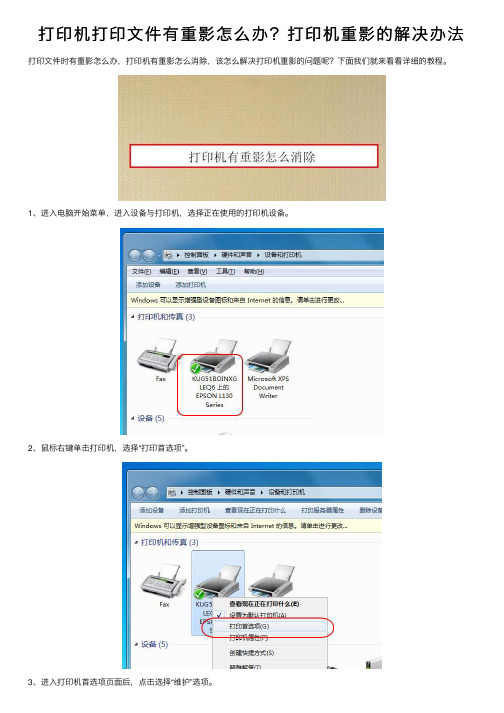
打印机打印⽂件有重影怎么办?打印机重影的解决办法打印⽂件时有重影怎么办,打印机有重影怎么消除,该怎么解决打印机重影的问题呢?下⾯我们就来看看详细的教程。
1、进⼊电脑开始菜单,进⼊设备与打印机,选择正在使⽤的打印机设备。
2、⿏标右键单击打印机,选择“打印⾸选项”。
3、进⼊打印机⾸选项页⾯后,点击选择“维护”选项。
4、在维护中,选择“打印头校准”。
5、弹出打印机校准对话框,点击选择“下⼀步”。
6、点击“打印”,根据打印实际效果进⾏调整,消除重影。
以上就是打印机重影的解决办法,希望⼤家喜欢,请继续关注。
打印机打印不良的故障分析与处理

打印机打印不良的故障分析与处理打印机作为常见的办公设备,承担着重要的打印任务。
然而,有时我们可能会遇到打印不良的情况,例如打印出来的文字不清晰、打印纸卡住等故障。
本文将对打印机打印不良的故障进行分析,并提供相应的处理方法。
一、打印文字不清晰打印文字不清晰可能是由多种因素引起的。
首先,检查打印机墨盒或碳粉是否过期或者用尽,及时更换墨盒或碳粉可以有效解决这个问题。
其次,打印头可能需要清洁,可以使用专用的清洁纸或者软布沾湿清洗液轻轻擦拭打印头。
另外,调整打印机的打印质量设置也可以改善打印效果。
如果以上方法都不能解决问题,那可能是打印机的分辨率低,需要更换更高分辨率的打印机。
二、打印纸卡住打印纸卡住是打印过程中常见的问题之一。
首先,检查打印纸是否正确放置在纸盒中,并注意是否超过了纸盒的容量。
其次,检查打印纸是否有折痕或者严重弯曲,如果有,换用新的打印纸。
此外,打印纸盒和进纸通道可能需要清理,可以使用压缩气罐或者专用吹尘工具将灰尘或碎纸屑清除。
如果问题依然存在,那可能是打印机的进纸驱动轮出现故障,需联系售后服务进行维修。
三、打印出现重影打印出现重影的原因有多种可能。
首先,确认打印机是否设置了多次打印,如果是,请将设置修改为单次打印。
其次,检查打印机的传输带或者辊筒是否脏污,可以使用专用的清洁纸擦拭。
另外,调整打印机的打印质量设置也可能有助于解决这个问题。
如果问题依然存在,可能是打印机的光学传感器出现故障,需要联系售后服务进行修复或更换。
四、打印机无法正常工作如果打印机无法正常工作,首先检查打印机是否与电脑连接正常,避免出现连接不稳定的情况。
其次,确保打印机的电源线和数据线连接牢固。
当确认连接正常后,检查打印机驱动程序是否安装正确,如果不正确,可以尝试重新安装驱动程序。
此外,检查是否有打印任务正在队列中,可能是由于打印队列中的其他任务导致打印机无法工作。
如果以上方法都无效,可以尝试重新启动打印机和电脑。
如果问题依然存在,建议联系售后服务进行进一步的排查和修复。
HP2605彩色打印机色彩重影错位解决方法
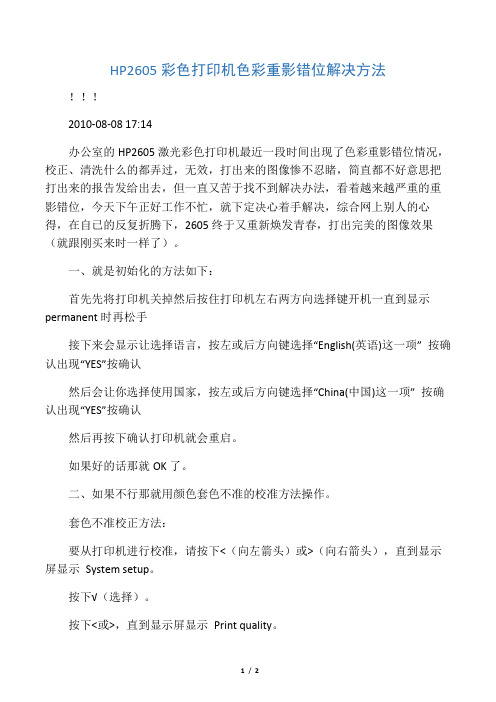
HP2605彩色打印机色彩重影错位解决方法!!!2010-08-08 17:14办公室的HP2605激光彩色打印机最近一段时间出现了色彩重影错位情况,校正、清洗什么的都弄过,无效,打出来的图像惨不忍睹,简直都不好意思把打出来的报告发给出去,但一直又苦于找不到解决办法,看着越来越严重的重影错位,今天下午正好工作不忙,就下定决心着手解决,综合网上别人的心得,在自已的反复折腾下,2605终于又重新焕发青春,打出完美的图像效果(就跟刚买来时一样了)。
一、就是初始化的方法如下:首先先将打印机关掉然后按住打印机左右两方向选择键开机一直到显示permanent时再松手接下来会显示让选择语言,按左或后方向键选择“English(英语)这一项” 按确认出现“YES”按确认然后会让你选择使用国家,按左或后方向键选择“China(中国)这一项” 按确认出现“YES”按确认然后再按下确认打印机就会重启。
如果好的话那就OK了。
二、如果不行那就用颜色套色不准的校准方法操作。
套色不准校正方法:要从打印机进行校准,请按下<(向左箭头)或>(向右箭头),直到显示屏显示System setup。
按下√(选择)。
按下<或>,直到显示屏显示Print quality。
按下√。
按下<或>,直到显示屏显示Calibrate color。
按下√。
按下<或>,直到显示屏显示After power on。
按下√。
按下<或>,直到显示屏显示Never。
按下√。
三、我采用上述方法以后,图像打印效果虽然明显改善,仍有少许重影情况,于我就又进行了手动校正:如何进行校准:1.按下(向左箭头)或(向右箭头)选择System setup 菜单2.按下(选择)3.按下(向左箭头)或(向右箭头)选择Print quality 菜单4.按下(选择)5.按下(向左箭头)或(向右箭头)选择Calibrate color6.按下(选择)7.按下(向左箭头)或(向右箭头)选择Calibrate now8.按下(选择)即可经过以上方法,问题终于解决,打出完美图像^_^,下面两图对比,调整后的图像是不是清晰多了!!。
hp1215打印重影解决办法

h p1215打印重影解决办法(总7页)--本页仅作为文档封面,使用时请直接删除即可----内页可以根据需求调整合适字体及大小--部显示 | 全部隐藏步骤一:更新固件固件是打印机内部的执行软件,相当于打印机的操作系统,通过更新固件能够改善产品性能。
建议您首先更新固件,然后进行其他操作。
更新固件的方法请参考:HP Color LaserJet CP1215 激光打印机 - 更新固件步骤二:更换硒鼓对于非惠普(HP)原装硒鼓,惠普不提供质量或可靠性担保。
为了保证良好的打印质量,建议使用惠普(HP)原装硒鼓。
如果已经对硒鼓重新灌粉,请更换该硒鼓。
硒鼓灌粉会出现打印质量问题,具体故障现象请参考:灌粉造成的打印质量问题步骤三:执行校准1.完整安装打印机驱动程序。
安装驱动程序的操作方法请参考:HP Color LaserJet CP1215 激光打印机 - 在 Windows XP 下使用随机光盘安装驱动程序2.依次点击“开始”→“所有程序”→“HP”→“HP Color LaserJet CP1210 Series”→“HP Color LaserJet CP1210 Series Toolbox”。
3.在“HP Toolbox”窗口中,展开“帮助”主项,点击“故障排除”子项,然后点击“打印”按钮,打印质量故障排除页。
如图 1故障排除所示:图 1: 故障排除4.校准前先打印质量故障排除页,页面上打印的色块位置并没有居中对齐,这样会导致打印重影、模糊。
如图 2 校准前色块位置所示:图 2: 校准前色块位置5.在“HP Toolbox”窗口中,展开“帮助”主项,点击“故障排除”子项,然后点击“立即校准”按钮。
如图 3 校准打印机所示:图 3: 校准打印机6.打印机在执行校准时,“继续()”、“就绪()”和“注意()”指示灯会依次亮起。
等待片刻,直至“就绪()”指示灯稳定常亮,打印机处于“就绪”状态。
7.校准后再次打印质量故障排除页,页面上打印的色块位置居中对齐。
- 1、下载文档前请自行甄别文档内容的完整性,平台不提供额外的编辑、内容补充、找答案等附加服务。
- 2、"仅部分预览"的文档,不可在线预览部分如存在完整性等问题,可反馈申请退款(可完整预览的文档不适用该条件!)。
- 3、如文档侵犯您的权益,请联系客服反馈,我们会尽快为您处理(人工客服工作时间:9:00-18:30)。
打印机打出的文件出现重影怎么办?
1.重影原因
黑白激光打印机成像原理是通过加热组件对附着在打印纸上的碳粉加热、加压,使碳粉紧密地附着在打印纸上。
如果打印的文档出现重影,则问题可能出在三个方面,一是所用纸张的质量问题;二是碳粉盒中碳粉的质量问题;三是激光打印机加热组件故障。
2.解决方法
针对上述三个方面的问题,首先应该换用质量较好的纸张重新打印,看是否还有重影。
如果仍有重影,应确认碳粉盒中的碳粉为原装正品碳粉。
如在使用高质量打印纸和原装碳粉的情况下,仍然出现打印重影现象,那么原因就应是激光打印机加热组件表面受到破坏,碳粉沾到加热组件上,从而造成打印重影。
当出现了硬件故障时,就需要送修打印机了。
3.故障原因
那么激光打印机的加热组件表面为什么会受到破坏呢?主要有三个方面的原因:
1.灌装碳粉
某些灌装碳粉在颗粒大小、硬度、熔点等方面与原装碳粉有较大差距,非常容易造成打印机加热组件损坏。
2.纸张问题
为节约纸张,很多用户会使用一面已经用过的打印纸再次进行打印。
而再次使用这些纸张时,忘记取下纸上带有的书钉或未将装订在一起的纸张分开,这些书钉很容易破坏打印机的加热组件。
或者在打印时使用了某些标签纸、硫酸纸等,而这类纸张也容易使加热组件表面受到破坏。
3.卡纸问题
卡纸是激光打印机经常出现的打印故障,在清除卡住的纸张时,正确的操作是先取下打印机的硒鼓,然后再取出被卡纸张。
否则,在生拉硬拽之下,硒鼓容易受损。
4.预防措施
由于打印纸通常是造成加热组件损坏的罪魁祸首,所以应使用高质量的打印纸,注意打印纸不能夹带金属硬物。
不能暴力清除卡住的纸张,且在清除纸张时,应先取下硒鼓。
